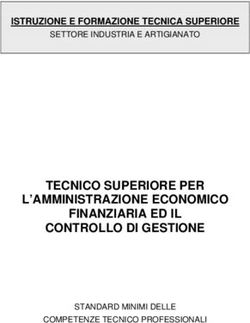Medis Suite MRCT 2022 - Guida Rapida
←
→
Trascrizione del contenuto della pagina
Se il tuo browser non visualizza correttamente la pagina, ti preghiamo di leggere il contenuto della pagina quaggiù
Medis Medical Imaging Systems BV.
Schuttersveld 9, 2316 XG Leiden, Paesi Bassi
http://www.medisimaging.com/
Medis Medical Imaging Systems BV. Medis Medical Imaging Systems, Inc.
Schuttersveld 9, 2316 XG Leiden 9360 Falls of Neuse Road, Suite 103
P.O. Box 384, 2300 AJ Leiden, Paesi Bassi Raleigh, NC 27615-2484, USA
Tel +31 71 522 32 44 Tel +01 (919) 278 7888
Fax +31 71 521 56 17 Fax +01 (919) 847 8817
Email support@medisimaging.com Email support@medisimaging.com
Guida rapida di Medis Suite MRCT 2022 IINote legali Nota sul copyright © 2003-2022 Medis Medical Imaging Systems BV. Tutti i diritti riservati. Il presente manuale è protetto da copyright e dalle Leggi sui diritti d’autore e dalle disposizioni dei Trattati Internazionali. È vietato copiare, riprodurre, modificare, pubblicare o distribuire in qualsiasi forma o con qualsiasi mezzo e per qualsiasi scopo qualsiasi parte del presente manuale senza previo consenso scritto della Medis Medical Imaging Systems BV. È concesso stampare gratuitamente copie non modificate del presente documento nella sua interezza, purché tali copie non vengano prodotte o distribuite a fini di lucro o commerciali. Riconoscimenti del marchio commerciale Medis Suite è un marchio registrato di Medis Associated BV negli Stati Uniti e in altri Paesi. DICOM è il marchio registrato della National Electrical Manufacturers Association (NEMA, Associazione nazionale produttori dispositivi elettrici) per le pubblicazioni standard relative alle comunicazioni digitali delle informazioni mediche. Tutti gli altri marchi, prodotti e nomi di aziende citati nel presente documento sono marchi commerciali o registrati dei loro rispettivi proprietari. Guida Rapida Medis Suite MRCT 2022 III
Informazioni di carattere normativo
Uso previsto
Medis Suite MRCT è un software destinato alla visualizzazione e l’analisi di immagini RM e TAC del
cuore e dei vasi sanguigni.
Medis Suite MRCT è inteso come supporto alle seguenti funzioni di visualizzazione:
- cine loop e revisione 2D
- revisione doppia obliqua
- revisione 3D tramite MIP e rendering del volume
- riformattazione 3D
- esecuzione di calibrazioni
Medis Suite MRCT è inteso anche come supporto alle seguenti analisi:
- quantificazione della funzione cardiaca
- quantificazione del flusso con codifica di velocità RM
- anatomia e segmentazione dei tessuti
- analisi dell’intensità del segnale per il dimensionamento del miocardio e dell’infarto
- mappe parametriche della RM (come il rilassamento T1, T2, T2*).
Medis Suite MRCT è inteso anche per la:
- quantificazione dei risultati T2* nelle immagini RM utilizzabili per definire la quantità di
ferro nel cuore e nel fegato
- quantificazione del flusso codificato in velocità RM del fluido spinale cerebrale.
Tali analisi si basano su contorni disegnati manualmente dal medico o da un tecnico clinico con
adeguata formazione che usa il software, oppure vengono rilevate automaticamente dal software e
successivamente visualizzate per il riesame e la modifica manuale. I risultati ottenuti sono
visualizzati sopra le immagini e presentati sotto forma di referti.
I risultati delle analisi ottenuti con Medis Suite MRCT sono destinati all’uso da parte di cardiologi e
radiologi a supporto delle decisioni cliniche relative al cuore e ai vasi sanguigni.
Indicazioni per l’uso
Medis Suite MRCT è indicato per l’uso in ambienti clinici in cui siano necessari risultati meglio
riproducibili di quelli derivati manualmente a sostegno della visualizzazione e dell’analisi di
immagini RM e TAC del cuore e dei vasi sanguigni, da utilizzare su singoli pazienti con patologie
cardiovascolari. Inoltre, Medis Suite MRCT consente la quantificazione di T2* nelle immagini RM del
cuore e del fegato. Infine, Medis Suite MRCT può essere utilizzato per la quantificazione del fluido
spinale cerebrale nelle immagini di flusso codificate con la velocità MR.
Quando i risultati quantificati forniti da Medis Suite MRCT vengono impiegati in un ambiente clinico
su immagini RM e TAC di un singolo paziente, è possibile utilizzarli a sostegno di decisioni cliniche
per la diagnosi del paziente. In tal caso, i risultati non devono essere esplicitamente considerati
come l’unica base irrefutabile per la diagnosi clinica, e devono essere utilizzati unicamente dai
medici responsabili.
Guida Rapida Medis Suite MRCT 2022 IVAVVERTENZE
Medis Suite MRCT deve essere utilizzato da cardiologi, radiologi o tecnici preparati, qualificati
per eseguire analisi delle condizioni cardiache. Se i risultati dell’analisi vengono impiegati per
giungere a una diagnosi, devono essere interpretati da un professionista medico qualificato. Nella
pratica clinica Medis Suite MRCT non deve essere utilizzato per scopi diversi da quelli indicati nella
sezione Uso previsto.
Gli operatori devono possedere una competenza sufficiente della lingua inglese, leggere il
presente manuale, familiarizzare con il software e devono essere certificati da Medis prima
dell’utilizzo Medis Suite MRCT in ambiente clinico per ottenere risultati affidabili dell’analisi.
Guida Rapida Medis Suite MRCT 2022 VNormative europee
Medis Suite MRCT è qualificato come dispositivo medico di classe IIa. È conforme
ai requisiti del Decreto olandese sui dispositivi medici (Besluit Medische
Hulpmiddelen, Stb. 243/1995) e della Direttiva Europea sui dispositivi medici
1639 93/42/CEE.
Medis Suite MRCT è registrato come dispositivo medico (classe II) dal Ministero della Salute in
Turchia.
Normative nordamericane
Medis Suite MRCT ha ottenuto l’approvazione per la commercializzazione negli Stati Uniti dalla FDA
(Food and Drug Administration, Agenzia per gli alimenti e i medicinali) in base alle disposizioni
della Sezione 510(k) della legge sugli alimenti, i farmaci e i cosmetici (Food, Drug, and Cosmetic
Act). Il modulo QTavi non è stato autorizzato per l’uso clinico negli Stati Uniti.
Attenzione
La Legge Federale degli Stati Uniti limita la vendita del presente dispositivo ai medici o la prevede
esclusivamente dietro prescrizione medica.
Medis Suite MRCT è conforme ai requisiti delle Normative canadesi sui dispositivi medici ed è stato
approvato come dispositivo medico di Classe II.
Normative sudamericane
Medis Suite MRCT è conforme ai requisiti di INVIMA, ed è stato approvato in Colombia come
dispositivo medico di Classe II. I moduli QFlow 4D, QStrain e QTavi non sono stati autorizzati per
l’uso clinico in Colombia.
Normative dell’area Asia-Pacifico
Medis Suite MRCT è conforme ai requisiti della Therapeutic Goods Administration australiana ed è
stato approvato come dispositivo medico di Classe IIa. Il modulo QTavi non è stato autorizzato per
l’uso clinico in Australia.
Medis Suite MRCT è conforme ai requisiti della legge giapponese sui prodotti farmaceutici e i
dispositivi medici ed è stato approvato come dispositivo medico di Classe II. I moduli QFlow 4D,
QStrain e QTavi non sono stati autorizzati per l’uso clinico in Giappone.
Medis Suite MRCT è conforme ai requisiti della legge sudcoreana sui dispositivi medici ed è stato
approvato come dispositivo medico di Classe II. Il modulo QTavi non è stato autorizzato per l'uso
clinico in Corea del Sud.
Guida Rapida Medis Suite MRCT 2022 VIConvenzioni utilizzate
All’interno del presente manuale si utilizzano le seguenti convenzioni per indicare le attività del
mouse e della tastiera e per fare riferimento a elementi dell’interfaccia utente.
Mouse
Cliccare Premere e rilasciare il tasto principale del mouse. Per i mancini,
è possibile che come tasto principale sia stato impostato il
destro.
Cliccare con il tasto destro Premere e rilasciare il tasto secondario del mouse. Per i mancini,
è possibile che come tasto secondario sia stato impostato il
sinistro.
Cliccare al centro del mouse Premere e rilasciare la rotellina o il tasto centrale del mouse. Se
il mouse ha solo due tasti, premere e rilasciare entrambi i tasti
contemporaneamente.
Fare doppio clic Premere e rilasciare il tasto principale del mouse due volte.
LMB, MMB, RMB Tasto sinistro del mouse (LMB, Left Mouse Button), tasto centrale
del mouse (MMB, Middle Mouse Button) e tasto destro del mouse
(RMB, Right Mouse Button).
Tastiera
MAIUSC/CTRL+clic Tenere premuto il tasto MAIUSC oppure CTRL sulla tastiera e
contemporaneamente fare clic su un pulsante o un oggetto.
CTRL+O Tenere premuto il tasto CTRL sulla tastiera e
contemporaneamente premere O, poi rilasciarli entrambi.
Questo esempio apre la finestra di dialogo per l’apertura di uno
studio.
Convenzioni tipografiche
Nella scheda Visualizza, seleziona I nomi di pulsanti, i campi, i menu, le opzioni di menu e
l’opzione Nascondi tutti i disegni i nomi delle schede sono tutti in maiuscolo e in grassetto.
Visualizza > Filmato Una sequenza di opzioni di menu selezionate per eseguire
un’attività specifica è indicata tra parentesi angolari.
mass.ini La font del testo digitato o visualizzato sullo schermo, così
come i nomi e le posizioni dei file, è il Courier New.
Guida Rapida Medis Suite MRCT 2022 VIISimboli utilizzati
Riferimento. Indica la documentazione correlata o le sezioni
correlate nel documento che potrebbero essere rilevanti nella
situazione concreta.
Suggerimento. Fornisce informazioni utili o un metodo di lavoro
alternativo.
Nota. Porta all’attenzione dell’utente ulteriori informazioni.
Avvertimento. Indica di fare attenzione durante l’esecuzione di
un’attività.
Attenzione. Avvisa riguardo a una situazione potenzialmente
pericolosa nella rappresentazione o nell’analisi di un’immagine
che potrebbe condurre a risultati errati. Onde evitare tali
situazioni si consiglia di attenersi alle istruzioni.
Guida Rapida Medis Suite MRCT 2022 VIIISommario
Introduzione ........................................................................................................ 1
1 Informazioni su Medis Suite MRCT .................................................................... 1
2 Requisiti di sistema ..................................................................................... 2
3 Supporto .................................................................................................. 3
Per iniziare ......................................................................................................... 4
4 Avvio di Medis Suite MRCT ............................................................................. 4
5 Le Applicazioni di Medis Suite MRCT ................................................................. 5
Panoramica dell’Applicazione QMass ................................................................. 5
Panoramica dell’Applicazione QFlow ................................................................ 6
Panoramica dell’Applicazione QFlow 4D ............................................................. 7
Panoramica dell’Applicazione 3DView ............................................................... 9
Panoramica dell’Applicazione QTavi ............................................................... 10
Panoramica dell’Applicazione QStrain ............................................................. 11
6 Riferimenti ............................................................................................. 13
Guida Rapida Medis Suite MRCT 2022 IXIntroduzione
1 Informazioni su Medis Suite MRCT
Medis Suite MRCT è la soluzione software di Medis per l’analisi degli studi di RM e TAC cardiaca. Si
compone di una serie di applicazioni (app) che hanno funzioni specifiche: QMass, QFlow, QFlow 4D,
3DView, QTavi e QStrain.
Occorre tener presente che alcune applicazioni (o sottoparti di esse) potrebbero non essere
disponibili in particolari giurisdizioni (vedere la Sezione sulle normative per le relative
informazioni) anche a causa di restrizioni nella configurazione delle licenze.
Il rilevamento automatico dei contorni consente di eseguire analisi quantitative in modo rapido e
accurato. Medis Suite MRCT consente l’analisi della funzione ventricolare, l’analisi della dimensione
dell’infarto (indicata come analisi DSI o Intensità Segnale Tardivo, “Delayed Signal Intensity”),
l’analisi T2w, l’analisi combinata T2w-DSI, l’analisi della perfusione in primo passaggio (indicata
come analisi TSI o Intensità segnale-tempo, “time-signal intensity”), l’analisi della funzione a
livello di stress (indicata come analisi di confronto), l’analisi T1, e l’analisi T2/T2*. Medis Suite
MRCT può inoltre leggere dati riformattati della TAC ed eseguire su quei dati l’analisi funzionale.
Medis Suite MRCT può anche essere utilizzato per l’analisi quantitativa degli studi di RM codificati
in base alla velocità. Inoltre, consente la visualizzazione 3D e l’analisi di quantificazione 2D di studi
di RM a flusso 4D, e supporta la visualizzazione di immagini di angiografia a tomografia
computerizzata (CTA), nonché angiografia a risonanza magnetica (MRA). Infine, Medis Suite MRCT
consente il calcolo dei parametri di deformazione globali, e può essere utilizzato per supportare la
pianificazione o la valutazione delle procedure TAVI o TAVR.
Medis Suite MRCT deve essere utilizzato da personale medico qualificato o da tecnici preparati.
Se i risultati dell’analisi vengono impiegati per giungere a una diagnosi, devono essere interpretati
da un medico qualificato. Medis Suite MRCT non deve essere utilizzato per scopi diversi da quelli
indicati nella sezione Uso previsto.
Medis Suite MRCT non può eseguire le seguenti analisi su dati riformattati TC; l’analisi dei
tessuti delle dimensioni dell’infarto, l’analisi T2w, l’analisi della perfusione, l’analisi T1, l’analisi
T2 e l’analisi T2*.
I contorni creati in automatico e manualmente possono produrre risultati errati. Occorre
riesaminarli e correggerli, se necessario.
Guida rapida di Medis Suite MRCT 2022 1Introduzione 2 Requisiti di sistema I requisiti di sistema si trovano nel Manuale dell’Utente della Medis Suite. Guida Rapida Medis Suite MRCT 2022 2
Introduzione 3 Supporto Medis si impegna a offrire prodotti e servizi di alta qualità. Per porre domande sul software o suggerire miglioramenti del software o della documentazione, contattare l’helpdesk di Medis. Se il contatto con l’helpdesk avviene via email, nell’oggetto citare il nome del software e il numero della versione. Per cercare il numero della versione del software, selezionare > Informazioni… America del Nord e America del Sud Medis Medical Imaging Systems, Inc. Email: support@medisimaging.com Telefono: +1 919 278 7888 (dal lunedì al venerdì dalle 9:00 alle 17:00 EST) Europa, Africa, Asia e Australia Medis Medical Imaging Systems BV. Email: support@medisimaging.com Telefono: +31 71 522 32 44 (dal lunedì al venerdì dalle 9:00 alle 17:00 CET) Guida Rapida Medis Suite MRCT 2022 3
Per iniziare
4 Avvio di Medis Suite MRCT
Medis Suite MRCT si avvia tramite Medis Suite.
Per una descrizione dettagliata dell’avvio delle applicazioni e del caricamento dei dati nelle
applicazioni, consultare il Manuale dell’utente della Medis Suite [1].
Usando la funzione di trascinamento (“Drag ‘n Drop”, “D’nD”) si possono caricare dati di Medis
Suite MRCT in una qualsiasi applicazione. A seconda dei tasti di modifica premuti durante il
trascinamento, Medis Suite MRCT avrà un diverso comportamento in termini di caricamento dei
dati:
D’nD I dati saranno aggiunti alla sessione attuale e sarà attivata la prima serie.
D’nD + Maiusc I dati vengono aggiunti. La serie attualmente in uso rimarrà attiva.
D’nD + Ctrl I dati correnti vengono chiusi. Verranno caricati nuovi dati e attivata la prima
serie.
Guida rapida di Medis Suite MRCT 2022 4Lavorare con l’Analisi del Tempo di Decadimento T2/T2*
5 Le Applicazioni di Medis Suite MRCT
Questo capitolo fornisce una panoramica delle principali finestre delle applicazioni di Medis Suite
MRCT.
Panoramica dell’Applicazione QMass
QMass consente il rilevamento automatico dei contorni, il che permette di eseguire analisi
quantitative in modo rapido e accurato. QMass consente l’analisi della funzione ventricolare,
l’analisi della dimensione dell’infarto (indicata come analisi DSI o Intensità Segnale Tardivo,
“Delayed Signal Intensity”), l’analisi T2w, l’analisi combinata T2w-DSI, l’analisi della perfusione in
primo passaggio (indicata come analisi TSI o Intensità segnale-tempo, “time-signal intensity”),
l’analisi della funzione a livello di stress (indicata come analisi di confronto), l’analisi T1, e l’analisi
T2/T2*. QMass può inoltre leggere dati riformattati della TAC, ed eseguire su questi ultimi
un’analisi funzionale.
L’area di lavoro principale di QMass è costituita da una serie di barre degli strumenti, da una
matrice di studio e da tre visualizzazioni. A seconda del tipo di studio, del suo orientamento e
dell’analisi selezionata, le icone sono abilitate/visibili oppure disabilitate/invisibili nelle rispettive
barre degli strumenti.
Barra degli strumenti
Matrice dello Studio
Visualizzazione attiva Visualizzazione
Linee di Scansione
Visualizzazione Miniature
Menu
Il menu dell’applicazione è accessibile dal pulsante e può essere utilizzato, per esempio, per
reimpostare il layout, visualizzare grafici, referti o parametri degli studi, modificare le
impostazioni, individuare e modificare contorni, annullare o ripetere azioni e, infine, tagliare,
copiare e incollare elementi.
Matrice dello studio
La matrice dello studio mostra una panoramica delle immagini della serie selezionata.
Guida Rapida Medis Suite MRCT 2022 5Lavorare con l’Analisi del Tempo di Decadimento T2/T2*
Visualizzazione attiva
Il riquadro di visualizzazione mostra l’immagine selezionata all’interno della matrice dello studio.
Visualizzazione Linea di Scansione
Le visualizzazioni della linea di scansione mostrano la posizione degli strati della serie selezionata.
Nelle prime due visualizzazioni si può passare a un’altra serie cliccando con il tasto destro del
mouse e selezionando la nuova serie. Inoltre, ci si può spostare sull’immagine, e con i cursori si può
ingrandire o ridurre l’immagine stessa.
Visualizzazione delle Miniature (Visualizzazione delle Immagini in Miniatura)
La visualizzazione delle Immagini in Miniatura mostra le Immagini in Miniatura della serie
selezionata. La Visualizzazione delle Miniature mostra le immagini delle fasi o del modulo. Può
essere configurata tramite il menu dell’applicazione. L’immagine in miniatura contrassegnata dal
bordo rosso corrisponde all’immagine mostrata nella visualizzazione della fase o del modulo.
Barra degli strumenti
L’area della barra degli strumenti è costituita da una barra degli strumenti Medis Suite e da diverse
barre degli strumenti QMass. Dalle barre degli strumenti QMass si può accedere, per esempio, al
menu dell’applicazione, avviare un filmato, mostrare un grafico, accedere alle impostazioni
principali, ed eseguire alcune manipolazioni elementari delle immagini, come lo spostamento e lo
zoom. Dalle barre degli strumenti QMass si possono, inoltre, annullare e ripetere alcune azioni, si
può creare un’istantanea, si possono individuare o disegnare contorni e modificarli o eliminarli.
Per ulteriori spiegazioni fare riferimento al Manuale QMass.
Panoramica dell’Applicazione QFlow
QFlow può essere utilizzato per l’analisi quantitativa di studi di RM codificati in base alla velocità.
L’area di lavoro principale di QFlow è costituita da una serie di barre degli strumenti, da una
visualizzazione di fase, da una visualizzazione di modulo e da una visualizzazione delle immagini in
miniatura. Al menu dell’applicazione si accede attraverso un’icona del menu nella barra degli
strumenti.
Barra degli strumenti
Vista Fase Vista Modulo
Vista Miniature
Menu
Guida Rapida Medis Suite MRCT 2022 6Lavorare con l’Analisi del Tempo di Decadimento T2/T2*
Il menu dell’applicazione è accessibile dal pulsante e può essere utilizzato, per esempio, per
reimpostare il layout, visualizzare grafici, referti o parametri degli studi, modificare le
impostazioni, individuare e modificare contorni, annullare o ripetere azioni e, infine, tagliare,
copiare e incollare elementi.
Visualizzazione della Fase
La Visualizzazione della Fase mostra un’immagine della velocità della serie selezionata.
Visualizzazione del Modulo
La Visualizzazione del Modulo mostra un’immagine del modulo della serie selezionata.
Visualizzazione delle Miniature (Visualizzazione delle Immagini in Miniatura)
La Visualizzazione delle Immagini in Miniatura mostra le immagini in ogni punto temporale della
serie selezionata. Può essere mostrato il modulo oppure le immagini della fase. Può essere
configurata tramite il menu dell’applicazione. L’immagine in Miniatura contrassegnata dal bordo
rosso corrisponde all’immagine mostrata nella visualizzazione della fase o del modulo.
Barra degli strumenti
L’area della barra degli strumenti è divisa in due gruppi: il gruppo specifico di Medis Suite e quello
di QFlow. Dalle barre degli strumenti QFlow si può accedere, per esempio, al menu
dell’applicazione, avviare un filmato, mostrare un grafico, accedere alle impostazioni principali ed
eseguire alcune manipolazioni elementari delle immagini, come lo spostamento e lo zoom. Le barre
degli strumenti di QFlow possono anche essere utilizzate per annullare e ripetere alcune azioni, per
creare un’istantanea, per rilevare o disegnare i contorni e per modificarli o eliminarli (parte del
gruppo specifico di Medis Suite).
Per ulteriori spiegazioni fare riferimento al Manuale QFlow.
Panoramica dell’Applicazione QFlow 4D
QFlow 4D è la soluzione software Medis progettata per supportare la visualizzazione 3D e l’analisi di
quantificazione 2D degli studi di RM a flusso 4D. Consente a cardiologi, radiologi e tecnici di
quantificare il flusso ematico arterioso e transvalvolare. QFlow 4D supporta un layout a
visualizzazione doppia obliqua che include una visualizzazione trasversale dell’immagine della fase
e l’MIP dei dati. Una volta selezionata la visualizzazione desiderata, è possibile eseguire un’analisi
quantitativa del flusso.
Guida Rapida Medis Suite MRCT 2022 7Lavorare con l’Analisi del Tempo di Decadimento T2/T2*
L’area di lavoro principale di QFlow 4D è costituita da una barra dei menu, da barre degli
strumenti, da pannelli dell’area di lavoro e dall’area della finestra centrale che comprende i
riquadri di visualizzazione delle immagini Doppie Oblique, 3D-MIP e Velocità. Ci sono anche i
Pannelli dei Referti e delle Proprietà.
Barra degli strumenti
Referti
Visualizzazione
Visualizzazione Doppia Obliqua della Velocità
Proprietà
Visualizzazione
MIP
È possibile personalizzare l’area di lavoro nascondendo, ridimensionando o spostando i pannelli
dell’area di lavoro e le barre degli strumenti. Qualunque modifica effettuata all’area di lavoro
viene salvata per ciascun utente Windows.
Visualizzazione Doppia Obliqua
Lo scopo principale delle visualizzazioni doppie oblique è determinare il piano di interesse da
utilizzare per l’analisi di flusso all’interno di Medis Suite MRCT. Vengono mostrate le visualizzazioni
ortogonali del volume 3D.
Visualizzazione Velocità
La Visualizzazione della Velocità è una finestra che mostra le velocità del piano selezionato nella
Visualizzazione Obliqua Doppia.
Visualizzazione MIP
La Visualizzazione MIP è una finestra che mostra la serie selezionata renderizzata in 3D.
Pannello dei Risultati
Il Pannello dei Risultati mostra quanto segue:
• Mostra le procedure standard, ovvero le misurazioni, le annotazioni e le istantanee eseguite
sulla serie caricata all’interno del riquadro di visualizzazione.
• Mostra la correzione dello sfondo.
• Mostra l’elenco delle Analisi di Flusso.
Pannello delle Proprietà
Il Pannello delle Proprietà mostra le proprietà della procedura selezionata. È possibile modificare
le procedure standard di Medis Suite MRCT, cioè le misurazioni, le annotazioni o le procedure per
creare istantanee così come le ricostruzioni delle Analisi di Flusso.
Guida Rapida Medis Suite MRCT 2022 8Lavorare con l’Analisi del Tempo di Decadimento T2/T2*
Barra degli strumenti
La barra degli strumenti 4D di QFlow fornisce diverse funzionalità come, per esempio, l’accesso al
menu dell’applicazione, le azioni Cine (riproduzione, pausa, arresto, ecc.), l’esecuzione di alcune
manipolazioni di base dell’immagine come la panoramica o lo zoom, e le procedure di avvio.
Per ulteriori spiegazioni fare riferimento al Manuale QFlow4D.
Panoramica dell’Applicazione 3DView
L’Applicazione 3DView può essere utilizzata per la visualizzazione di immagini di angiografia a
tomografia computerizzata (CTA) e angiografia a risonanza magnetica (MRA). Fornisce strumenti
intuitivi per manipolare le immagini CTA/MRA visualizzandole in 2D e 3D, nonché strumenti per
misurazioni facili e veloci.
L’area di lavoro principale è costituita da barre degli strumenti, da pannelli multipli dello spazio di
lavoro e dalla visualizzazione delle immagini.
Barra degli strumenti
Pannelli
Visualizzazione dell’area di
dell’immagine lavoro
Suite Medis
Browser pazienti
Visualizzazione dell’Immagine
La Visualizzazione dell’Immagine mostra il volume 2x2 attualmente caricato in molteplici
rappresentazioni. Per impostazione predefinita, le immagini nella Visualizzazione dell’Immagine
mostrano una serie di dettagli del paziente e le informazioni sul volume. È possibile mostrare o
nascondere queste sovrapposizioni sull’immagine.
Pannelli dell’area di lavoro
I riquadri dell’area di lavoro sono i seguenti:
• Il Pannello dei Risultati elenca i risultati delle azioni eseguite sul volume: annotazioni,
misurazioni, istantanee, riformattazioni e modellazioni.
• Il Pannello delle Proprietà mostra le proprietà del risultato selezionato. È sempre possibile
modificare l’Etichetta, ma è necessario attivare una riformattazione o una modellazione per
visualizzare o modificare le altre proprietà.
• Il Pannello LUTS è utilizzato per migliorare la vista nella visualizzazione 3DVR.
Barra degli strumenti
La barra degli strumenti di 3DView consente di accedere al menu dell’applicazione, alle
funzionalità basiche di Cine, ad alcune tecniche di manipolazione delle immagini come, per
esempio, la panoramica o lo zoom, nonché a una serie di procedure applicabili all’applicazione.
Guida Rapida Medis Suite MRCT 2022 9Lavorare con l’Analisi del Tempo di Decadimento T2/T2*
Per ulteriori spiegazioni fare riferimento al Manuale 3DView.
Panoramica dell’Applicazione QTavi
L’Applicazione QTavi è stata progettata per supportare la pianificazione o la valutazione delle
procedure TAVI o TAVR.
L’area di lavoro principale di QTavi è costituita da una barra dei menu, da barre degli strumenti, da
diversi pannelli dell’area di lavoro e dall’area della finestra centrale con riquadri di visualizzazione
dell’immagine Doppia Obliqua/3D/MIP/VR.
Barra degli strumenti
Pannelli
dell’Area di
lavoro
(Flusso di
lavoro
guidato)
Riquadri di visualizzazione
delle immagini
Riquadri di visualizzazione delle immagini
La Visualizzazione dell’Immagine mostra il volume attualmente caricato nella Visualizzazione
Doppia Obliqua. Una volta completata la rilevazione dell’aorta e quando è disponibile il mesh, la
finestra 3D ne mostrerà il rendering. Le finestre 3DVR e MIP ne faciliteranno e miglioreranno la
visualizzazione.
Pannelli dell’Area di lavoro
I Pannelli dell’Area di lavoro sono i seguenti:
• Il Pannello dei Risultati elenca i risultati delle azioni eseguite sul volume: annotazioni,
misurazioni, istantanee, riformattazioni e modellazioni.
• Il Pannello delle Proprietà mostra le proprietà del risultato selezionato. È sempre possibile
modificare l’Etichetta, ma è necessario attivare una riformattazione o una modellazione per
visualizzare o modificare le altre proprietà.
• Il Pannello LUTS è utilizzato per migliorare la vista nella visualizzazione 3DVR.
Barra degli strumenti
La barra degli strumenti di QTavi consente di accedere al menu dell’applicazione, alle operazioni
basiche di Cine (avvio, arresto, salto in avanti, ecc.), di eseguire le manipolazioni di base
dell’immagine come, per esempio, la panoramica o lo zoom, nonché un elenco delle procedure
disponibili. Per impostazione predefinita, la procedura della radice aortica viene avviata sempre,
ed è consentita esclusivamente una sessione di tale procedura alla volta.
Guida Rapida Medis Suite MRCT 2022 10Lavorare con l’Analisi del Tempo di Decadimento T2/T2*
Per ulteriori spiegazioni, fare riferimento al Manuale QTavi.
Panoramica dell’Applicazione QStrain
L’Applicazione QStrain deve essere utilizzata per una valutazione finalizzata a stabilire lo stato di
salute del miocardio. Una valutazione generale può evidenziare diverse anomalie nel flusso e nei
tessuti quantificandone l’entità.
Selezione della Serie
Procedura
guidata
Barra
degli
strumenti
delle Fasi
Selezione dell’analisi
Riquadro di visualizzazione
Vista CINE
QStrain legge sia i dati della RM sia quelli della TAC. Consente 4 diversi tipi di analisi: Apicale
(LAX), SAX, Atrio e Ventricolo Destro. Ogni strato può essere assegnato al blocco appropriato, a
seconda del suo orientamento e dell’analisi da eseguire.
Selezione della Serie
Le immagini caricate sono raggruppate in base agli strati. Ogni strato contiene un certo numero di
punti temporali. Lo strato può essere assegnato a una specifica analisi cliccandoci sopra.
Riquadro di visualizzazione CINE
Il riquadro di visualizzazione CINE consente la visualizzazione della serie selezionata. Al passaggio
del mouse inizia la riproduzione del filmato. Se per la sezione interessata sono disponibili i
contorni, nell’angolo in alto a sinistra viene visualizzata un’icona.
Selezione dell’analisi
Un’analisi può essere selezionata semplicemente cliccando su uno strato dal pannello Selezione
della Serie, poi su uno dei blocchi di orientamento (A2C, A3C, A4C, valvola mitrale, ecc.).
Guida Rapida Medis Suite MRCT 2022 11Lavorare con l’Analisi del Tempo di Decadimento T2/T2*
Riquadro di Visualizzazione dei
visualizzazione Risultati dei Grafici
Barra
degli
strumenti
Risultati
Risultati della deformazione AHA
Riquadro di visualizzazione
Il riquadro di visualizzazione consente la vista del tracciamento del contorno in base ai contorni
disegnati per le fasi ES e ED.
Risultati/Risultati dei Grafici/Risultati della deformazione AHA
Queste sezioni forniscono una visione obiettiva del miocardio. Mostrano i risultati e i grafici per
indicare il movimento del miocardio. I Risultati sono semplicemente valori medici derivati in base
agli input e ai contorni disegnati.
Barra degli strumenti
La barra degli strumenti mostra diverse utilità come, per esempio, l’accesso al riquadro di
visualizzazione per la selezione dei dati, l’esportazione di immagini, i filmati e i dati, i punti di
riferimento relativi ai contorni, altre analisi disponibili, mentre viene mostrata l’analisi corrente.
Per ulteriori spiegazioni fare riferimento al Manuale QStrain.
Guida Rapida Medis Suite MRCT 2022 126 Riferimenti
1. Manuale utente Medis Suite 2022, Medis Medical Imaging Systems, 2022.
2. Manuale utente QMass 8.1, Medis Medical Imaging Systems, 2022.
3. Manuale utente QFlow 8.1, Medis Medical Imaging Systems, 2022.
4. Manuale utente QFlow 4D 1.1, Medis Medical Imaging Systems, 2022.
5. Manuale utente 3DView 3.2, Medis Medical Imaging Systems, 2022.
6. Manuale utente QTavi 1.0, Medis Medical Imaging Systems, 2022.
7. Manuale utente QStrain 4.1, Medis Medical Imaging Systems, 2022.
Medis Suite MRCT 2022 Manuale dell’utente 13Puoi anche leggere